Cómo usar la función COUNTIF y COUNTIFS en Excel
En Excel, COUNTIF y COUNTIFS son dos funciones poderosas que pueden permitirle sentarse y relajarse mientras Excel hace todo el tedioso conteo por usted. Siga leyendo para aprender a utilizar estas funciones.
¿Qué es COUNTIF en Excel?
CONTAR.SI es una función central en Excel que cuenta las celdas que cumplen una determinada condición. La sintaxis de esta función incluye un rango de celdas de destino, seguidas de una sola condición. La función CONTAR.SI admite operadores lógicos y comodines. Con estos dos, puede ampliar o reducir aún más su condición.
COUNTIF(range, criteria)La función CONTAR.SI, como su nombre lo indica, tiene un propósito similar al de la función CONTAR.SI. La principal ventaja de la función CONTAR.SI es que puede proporcionar más de una condición para múltiples rangos de celdas. La función COUNTIFS también admite operadores lógicos y comodines.
COUNTIFS(range1, criteria1, range2, criteria2)Los operadores lógicos admitidos incluyen:
- < Más pequeño que
- > Más grande que
- = < Menor o igual a
- > = Mayor o igual que
- = Igual a
Los comodines admitidos incluyen:
- * Cualquier número de cualquier carácter.
- ? Número único de cualquier carácter.
- ~ Convierte el comodín inmediatamente después de la tilde en un carácter normal.
Cómo usar COUNTIF en Excel
Para usar la función COUTNIF en Excel, necesita definir dos cosas para ella. Primero, el rango objetivo donde desea que la fórmula cuente celdas, y segundo, los criterios según los cuales la fórmula contará las celdas por usted. Veamos esto en acción con un ejemplo simple.
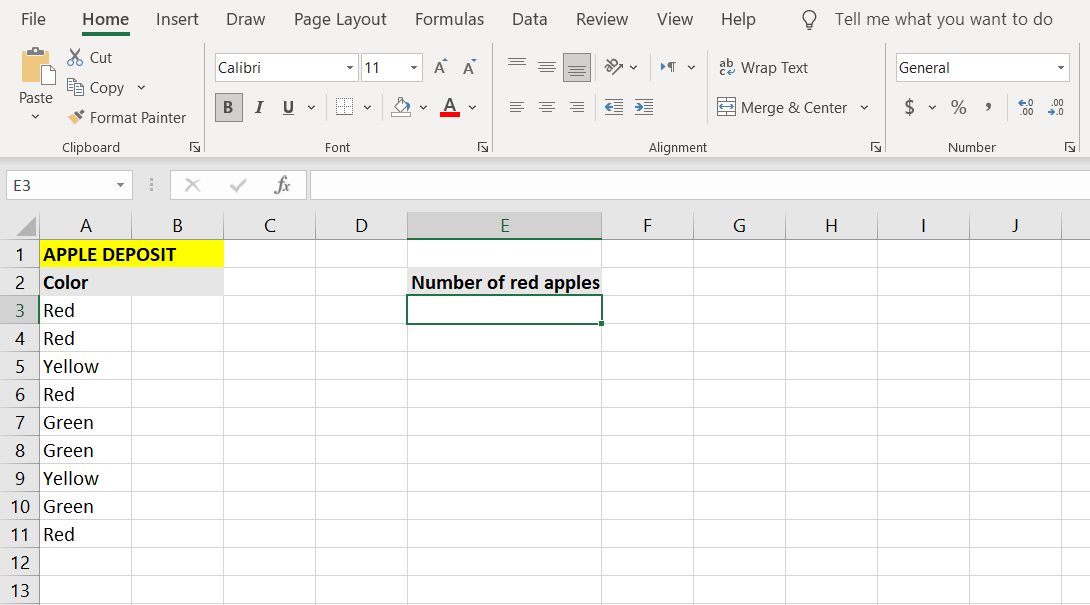
En este ejemplo, tenemos una lista de manzanas y sus colores. El objetivo es escribir una fórmula que cuente la cantidad de manzanas rojas y luego la muestre en una celda. Usando un rango de celdas donde los colores de la manzana se colocan como el rango, le indicaremos a la fórmula que cuente solo los rojos en ese rango cuando use la función CONTAR.SI.
- Seleccione la celda donde desea mostrar el resultado del recuento. En este ejemplo, usaremos la celda E3 .
- Una vez que haya seleccionado la celda, vaya a la barra de fórmulas e ingrese la fórmula a continuación:
=COUNTIF(A3:A11, "Red")Dado que el rango objetivo en este ejemplo, donde se encuentran los colores de la manzana, son las celdas A3 a A11 , la fórmula se da A3: A11 en la primera parte. La segunda parte, que son los criterios, debe especificar que la función CONTAR.SI cuenta solo las manzanas rojas. De ahí el "Rojo" en la segunda parte. Recuerde que debe poner los criterios de texto entre comillas.
- Presione Entrar .
- Excel ahora contará el número de manzanas rojas y lo mostrará.
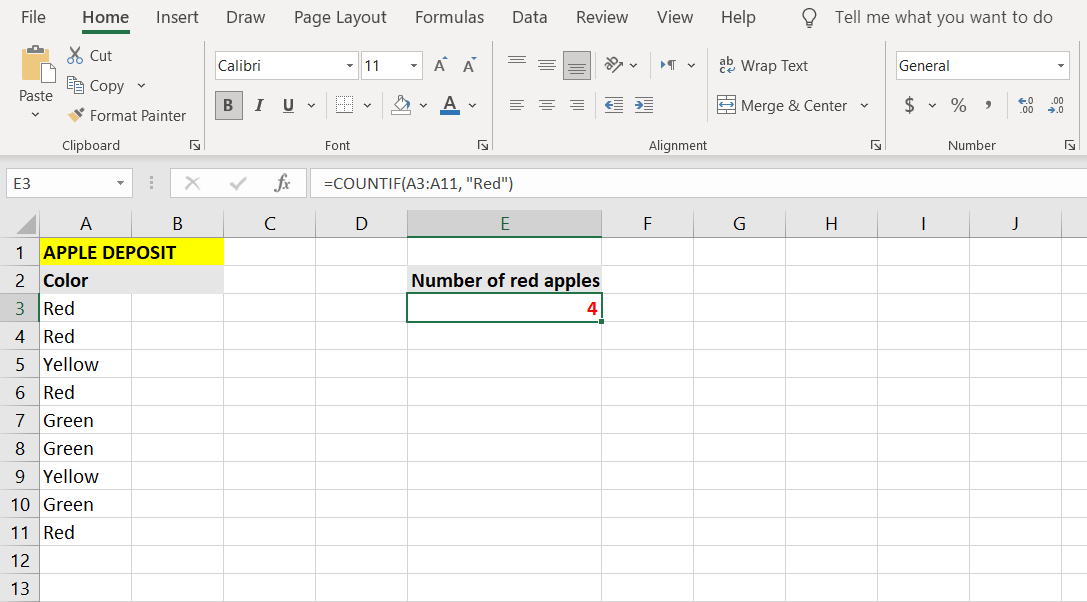
La función CONTAR.SI le permite lograr muchas cosas maravillosas, especialmente cuando se usa con comodines y otras funciones, pero solo puede considerar una condición. Por el contrario, su función relativa, CONTAR.SI, opera en múltiples condiciones para múltiples rangos.
Cómo usar COUNTIFS en Excel
La función CONTAR.SI es básicamente una versión más sofisticada de la función CONTAR.SI. La principal ventaja que tiene COUTNIFS sobre COUNTIF es que admite múltiples condiciones y rangos.
Sin embargo, también puede definir un rango único y una condición única para la función CONTAR.SI, por lo que no es prácticamente diferente de la función CONTAR.SI.
Una cosa importante que debe comprender acerca de la función CONTAR.SI antes de usarla es que la función CONTAR.SI no se limita a sumar los resultados de las celdas que cumplen los criterios para cada rango de celdas.
En realidad, si tiene dos condiciones para dos rangos, las celdas del primer rango se filtran dos veces: una vez a través de la primera condición y luego a través de la segunda condición. Esto significa que la función COUTNIFS solo devolverá valores que cumplan con ambas condiciones, en sus rangos dados.
Puede obtener una mejor comprensión de lo que hace exactamente la función CONTAR.SI estudiando el siguiente ejemplo.
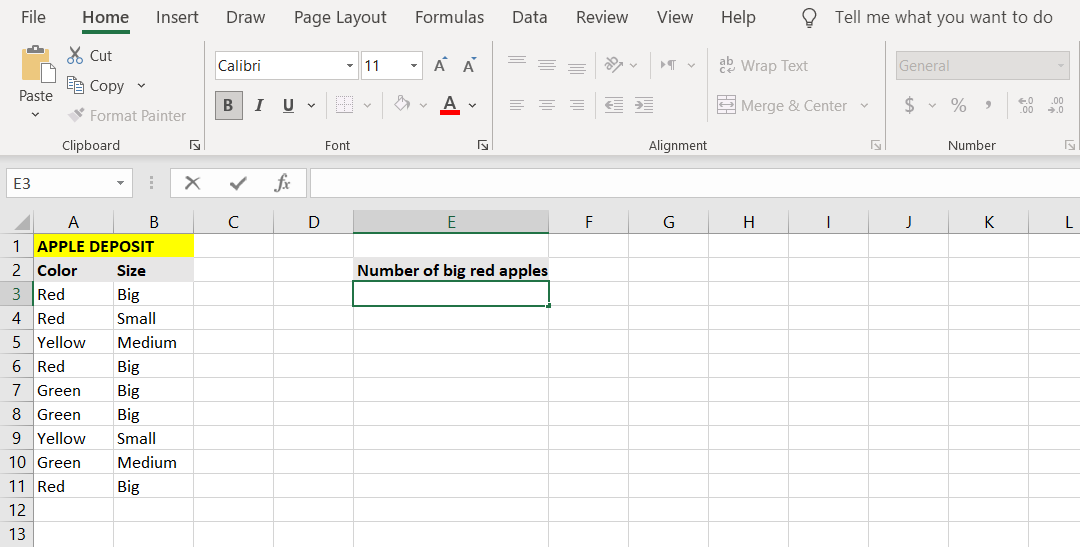
Hemos ampliado el ejemplo de la sección anterior y ahora, además del color de las manzanas, también hay una columna que describe su tamaño. El objetivo final de este ejemplo es contar el número de manzanas rojas grandes.
- Seleccione la celda donde desea mostrar los resultados. (En este ejemplo, mostraremos el recuento de manzanas rojas grandes en la celda E3 ).
- Vaya a la barra de fórmulas e ingrese la fórmula a continuación:
=COUNTIFS(A3:A11, "Red", B3:B11, "Big")Con esto, la fórmula prueba las celdas de A3 a A11 para la condición “Roja” . Las células, que pasan la prueba, se someten a pruebas adicionales en el rango B3 a B11 para determinar la condición "grande" .
- Presione Entrar .
- Excel ahora contará la cantidad de manzanas rojas grandes.
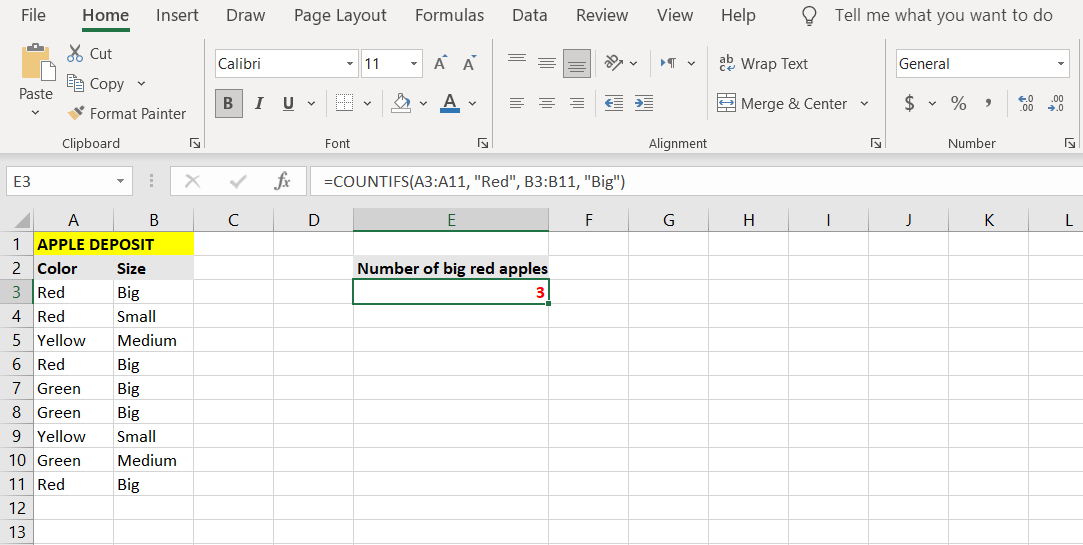
Observe cómo la fórmula cuenta las celdas que tienen tanto el atributo rojo como el grande. La fórmula toma las celdas de A3 a A11 y las prueba para el color rojo. Las células que pasan esta prueba se vuelven a probar para la segunda condición en el segundo rango, que en este caso es grande.
En conclusión, los rangos y condiciones después del primer rango y condición reducen aún más el filtro de conteo y no son independientes entre sí. Entonces, el resultado final de la fórmula son manzanas rojas y grandes. Puede contar el número de manzanas rojas o grandes combinando la función CONTAR.SI con la función SUMA.
- Seleccione la celda donde desea mostrar el resultado de su fórmula. (En este ejemplo, usaremos la celda E6 ).
- Ingrese la fórmula a continuación:
=SUM(COUNTIF(A3:A11, "Red"), COUNTIF(B3:B11, "Big"))Esta fórmula contará las celdas que contienen manzanas rojas, luego el número de celdas que contienen manzanas grandes y, finalmente, sumará los dos números.
- Presione Entrar .
- Excel ahora contará y mostrará el número de manzanas rojas o grandes.
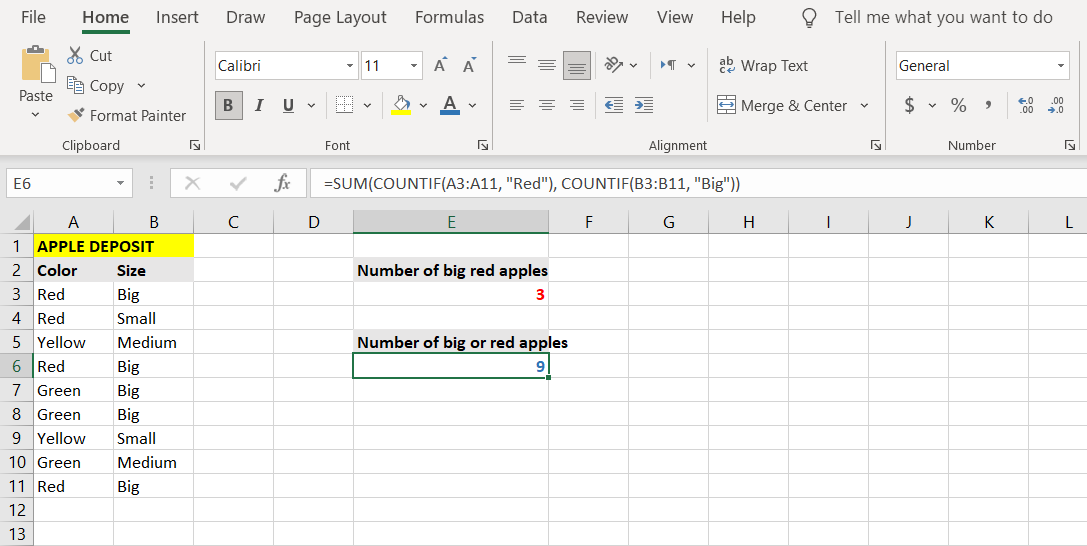
Cuente más con Excel
Si ha multiplicado las condiciones para un recuento, o simplemente una lista demasiado larga, el recuento manual puede resultar muy frustrante. Con Excel y sus funciones COUNTIF y COUNTIFS, puede escribir una fórmula que se encargará del proceso de conteo por usted.
El pequeño esfuerzo que realice para aprender esta nueva fórmula de Excel le permitirá obtener grandes beneficios en el futuro. ¿Quizás la combinación de SUMPRODUCT y COUNTIF produzca algo bueno?
